Estás viendo la documentación de Apigee Edge.
Ve a la
documentación de Apigee X. info
Actualiza un portal basado en la versión original a la nueva versión para aprovechar las funciones más recientes del portal:
Se realizaron mejoras en las siguientes funciones del frontend del portal:
- Documentación de referencia de la API de SmartDocs
- Mejoras en el editor de temas
- Tema predeterminado del portal y mejoras de contenido
Controles de visibilidad y público
Se realizaron mejoras en la forma en que se administran las cuentas de desarrollador con el servicio de identidad de desarrollador
Integración de SAML
Para obtener más información, consulta Cómo compilar tu portal integrado.
¿Cómo sé si debo actualizar mi portal?
Cuando veas la lista de portales, si tu portal debe actualizarse a la versión nueva, aparecerá la siguiente alerta en la columna Estado de actualización:
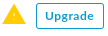
Si tu portal usa la versión nueva, aparecerá el siguiente mensaje en la columna Estado de actualización:
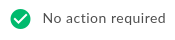
Antes de completar la actualización
Antes de realizar la actualización, revisa las siguientes consideraciones:
- Se crea una copia de tu portal antes de la actualización.
- Se aplica el nuevo tema predeterminado y se reemplazan tus estilos CSS personalizados. Debes aplicar tus estilos CSS personalizados de forma manual después de la actualización.
- Para admitir menús responsivos, los elementos de menú de nivel superior que contengan objetos secundarios ya no serán vínculos activos.
- La autenticación sin contraseña heredada por correo electrónico se reemplazará por cuentas de usuario del portal con credenciales de usuario (proveedor de identidad integrado) o SAML (beta). Se debe recomendar a los usuarios existentes que vuelvan a crear sus cuentas con la misma dirección de correo electrónico para que las aplicaciones existentes que pertenezcan a esa dirección de correo electrónico aparezcan en su cuenta.
Pasos para la actualización
Para actualizar a la nueva versión del portal, haz lo siguiente:
- Selecciona Publicar > Portales para ver la lista de portales.
- Haz clic en Actualizar.
Se mostrará el diálogo Actualiza tu portal. - Haga clic en Actualizar ahora.
Se actualiza el portal. El nombre de la nueva versión actualizada es portalnamev2 de forma predeterminada, en la que portalname es el nombre del portal convertido a minúsculas y sin espacios.
La columna Upgrade Status del portal original cambia a Deprecated para indicar que se actualizó. Coloca el cursor sobre el estado Deprecated de un portal para ver el nombre de su versión actualizada.
